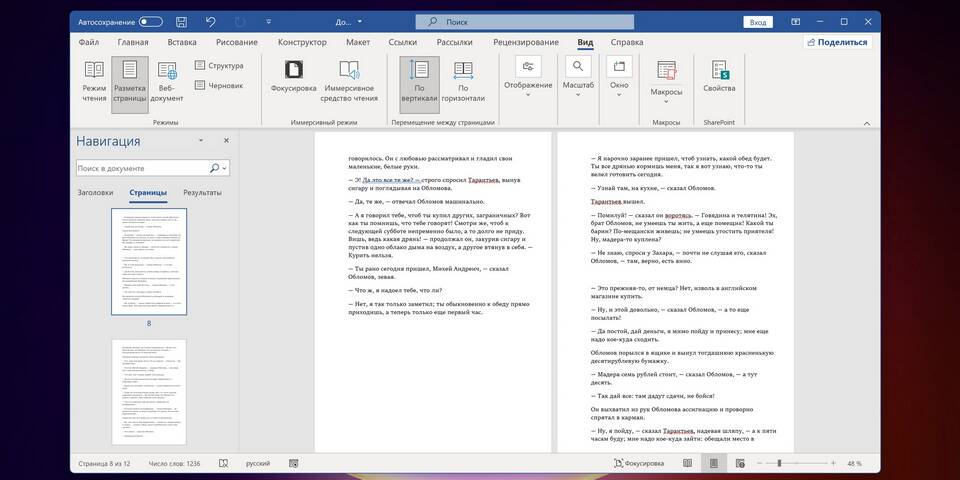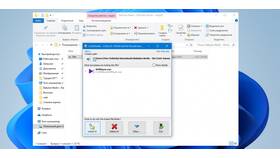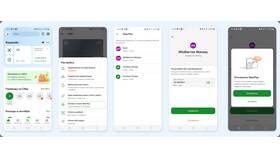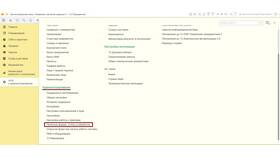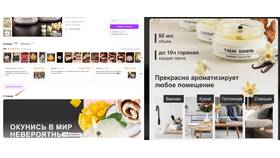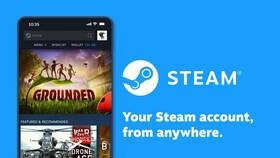Удаление листов из документов может потребоваться при редактировании файлов в различных программах. Рассмотрим методы удаления страниц в популярных офисных приложениях.
Содержание
Удаление листа в Microsoft Word
Удаление пустой страницы
- Установите курсор в конце предыдущей страницы
- Нажмите Delete до удаления разрыва
- Или выделите символы на ненужной странице и нажмите Delete
Удаление страницы с содержимым
- Перейдите на удаляемую страницу (Ctrl+G)
- Выделите все содержимое (Ctrl+A)
- Нажмите Delete или Backspace
Удаление листа в Microsoft Excel
| Способ | Действия |
| Через контекстное меню | ПКМ по ярлыку листа → Удалить |
| Горячие клавиши | Выделить лист → Alt+E+L |
Удаление страницы в PDF-документе
- В Adobe Acrobat: Выберите страницу → Удалить
- В онлайн-редакторах: Загрузите файл → Отметьте страницы → Удалить
- В Foxit Reader: Инструменты → Удалить страницы
Удаление слайда в PowerPoint
- В левой панели выберите слайд
- Нажмите правую кнопку мыши
- Выберите "Удалить слайд"
- Или выделите слайд и нажмите Delete
Особенности удаления в Google Документах
| Тип документа | Метод удаления |
| Текстовый документ | Удаление содержимого до конца страницы |
| Таблицы | ПКМ по листу → Удалить |
| Презентации | Выделить слайд → Delete |
Проблемы при удалении и их решение
- Не удаляется страница - проверьте разрывы разделов
- Документ защищен - запросите права редактирования
- Удаляется не та страница - используйте точное выделение
Восстановление удаленных листов
- Нажмите Ctrl+Z сразу после удаления
- Проверьте корзину программы
- Используйте предыдущие версии файла